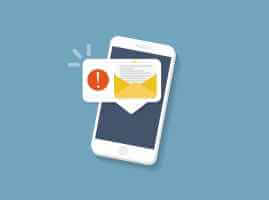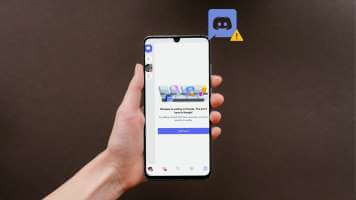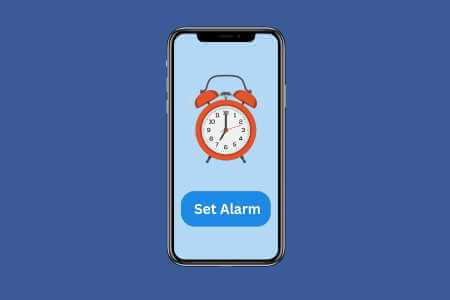Widgety musí být na Androidu nejvíce podceňovanou funkcí. Zatímco někteří téměř nevědí, že existují, jiní bez nich nemohou žít. A pokud patříte do druhé poloviny, často používáte widgety k prohlížení informací nebo provádění určitých operací bez načítání aplikace. Ale stejně jako u většiny funkcí a widgetů pro Android to není bez chyb a zde je 8 nejlepších způsobů, jak opravit widgety, které se na Androidu neaktualizují.

Takže, ať už tento widget neaktualizuje data nebo přestal fungovat úplně, ukážeme vám některá řešení pro odstraňování problémů, která můžete použít, abyste problém snadno obešli. Pojďme tedy začít.
1. Zkontrolujte připojení k internetu
Stejně jako aplikace vyžaduje většina nástrojů, které používáte na svém zařízení Android, stabilní připojení k internetu. Například nástroje jako Počasí nebo Gmail musí být kvůli aktualizaci dat neustále připojeny k internetu. Můžete tedy začít tím, že se ujistíte, že je váš telefon připojen ke stabilnímu připojení k internetu.
2. Restartujte zařízení
Pokud internet funguje dobře a stále máte problémy s widgety, můžete zkusit restartovat zařízení Android a zjistit, zda to pomůže. Problémy, jako je neaktualizace widgetů, lze často snadno vyřešit pouhým restartováním zařízení Android.
3. Odeberte a znovu přidejte widget
Zdá se, že odebrání a opětovné přidání widgetu v systému Android při řešení problémů s widgetem funguje dobře. Než tedy vyzkoušíte jiná řešení, můžete zkusit widget znovu přidat.
Chcete-li widget odebrat, klepněte a podržte widget a přetáhněte jej na možnost odebrání v horní části.
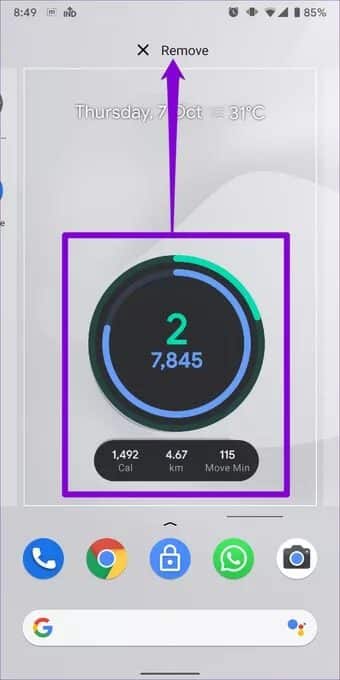
Po odebrání klepněte a podržte kdekoli na domovské obrazovce a z rozbalovací nabídky vyberte Widgety. Nyní znovu přidejte svůj widget, abyste zjistili, zda nyní funguje dobře.
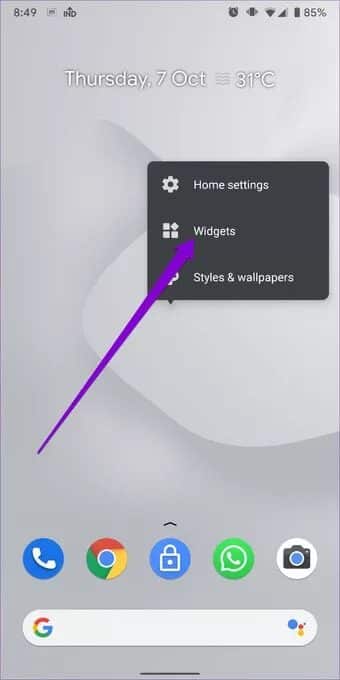
4. Vypněte Úsporný režim
Spořič baterie na Androidu často snižuje schopnost aplikace běžet na pozadí. Totéž platí pro aplikační nástroje. Můžete jej tedy zkusit vypnout stažením oznamovacího panelu a klepnutím na ikonu baterie.
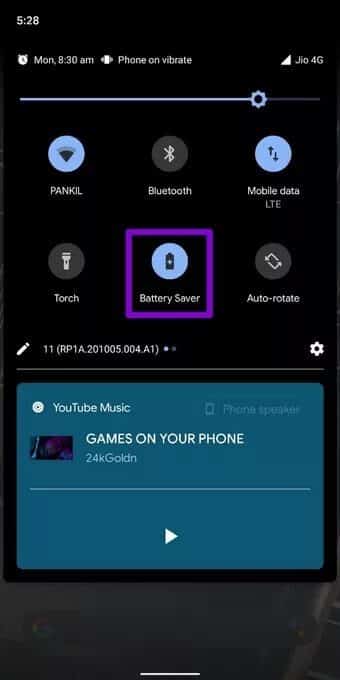
5. Nechte aplikaci běžet na pozadí
Kromě spořiče baterie systému můžete také zkontrolovat, zda aplikace spojená s konkrétním nástrojem není blokována spuštěním na pozadí, abyste šetřili energii. Pokud tomu tak je, může to bránit widgetu aplikace v aktualizaci dat.
Postupujte podle níže uvedených kroků a ujistěte se, že aplikace může běžet na pozadí.
Krok 1: Otevřete v telefonu aplikaci Nastavení. Přejděte do části Aplikace a oznámení.
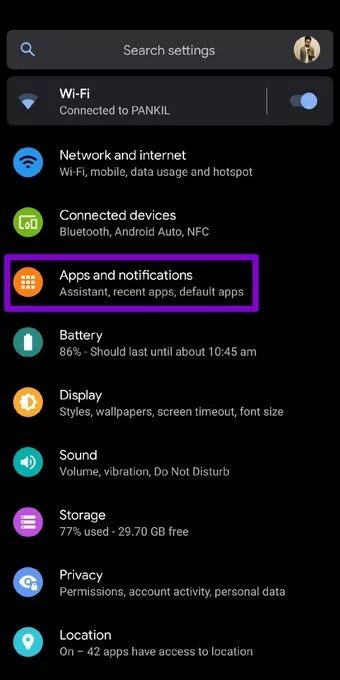
Krok 2: Nyní přejděte dolů a najděte aplikaci spojenou s nástrojem.
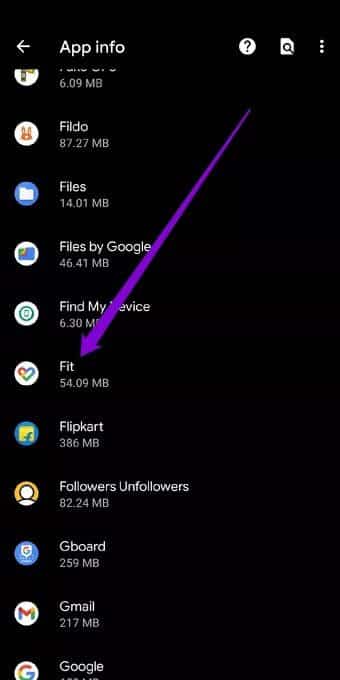
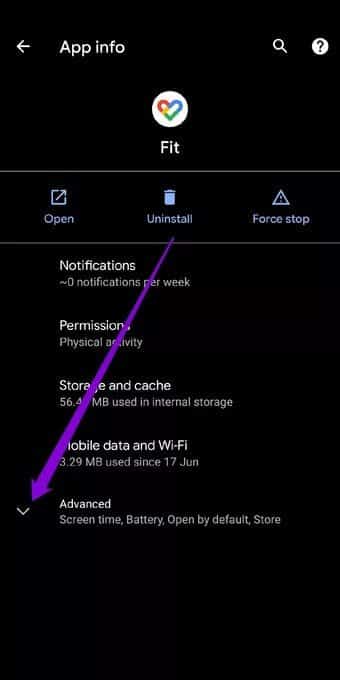
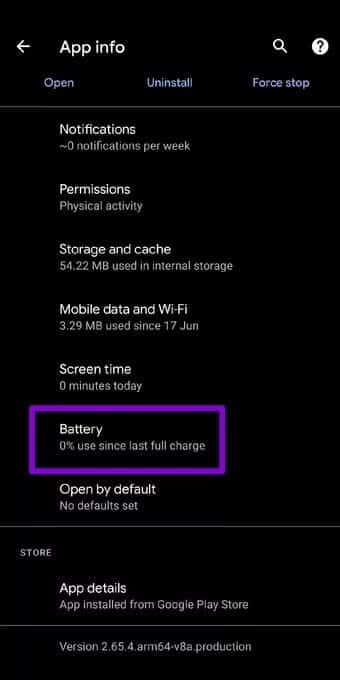
Krok 4: V části Spravovat využití baterie klepněte na možnost Omezit pozadí a poté na Odebrat, aby aplikace běžela na pozadí.
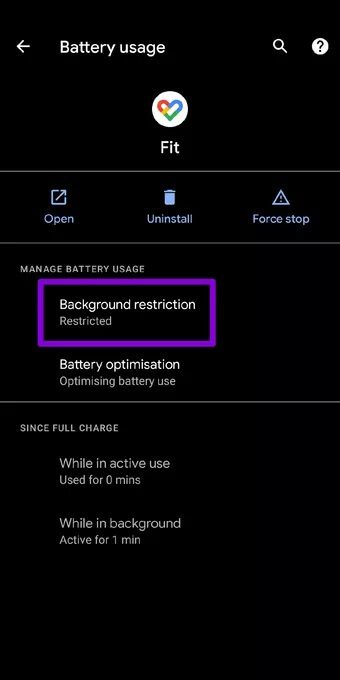
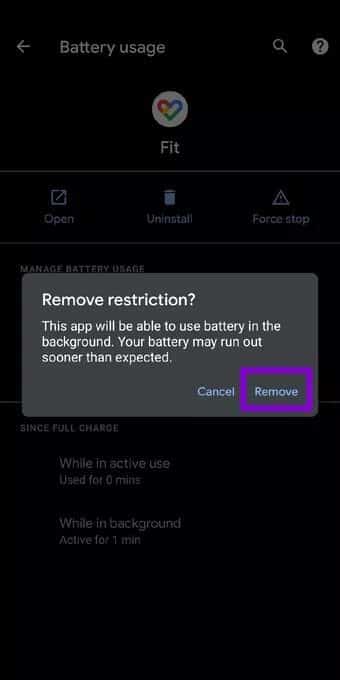
Nyní pokračujte a restartujte aplikaci a znovu přidejte widget aplikace, abyste zjistili, zda je problém vyřešen.
6. Aktualizujte aplikaci
Někdy mohou problémy, se kterými se setkáváte s gadgety pro Android, souviset se samotnou aplikací, nikoli s vaším telefonem. Pokud je tedy problém s neaktualizací nástrojů omezen na jednu nebo dvě konkrétní aplikace, můžete to zkusit Aktualizujte aplikaci znepokojen tím, zda to problém vyřeší.
7. Vymažte mezipaměť a data aplikace
Aplikace v našich telefonech mají často tendenci shromažďovat data z mezipaměti, když je nadále používáme. A přestože tato data z mezipaměti pomáhají aplikaci a nástroji načítat věci rychleji, mohou se také přesčas bezdůvodně poškodit. Pokud se tedy výše uvedené metody nepodaří vyřešit problémy s miniaplikací v systému Android, můžete zkusit vymazat mezipaměť a data aplikace a zjistit, zda to pomůže. Zde je návod.
Krok 1: Otevřete v telefonu aplikaci Nastavení. Přejděte do části Aplikace a oznámení.
Krok 2: Nyní přejděte dolů a najděte aplikaci přidruženou k nástroji ze seznamu.
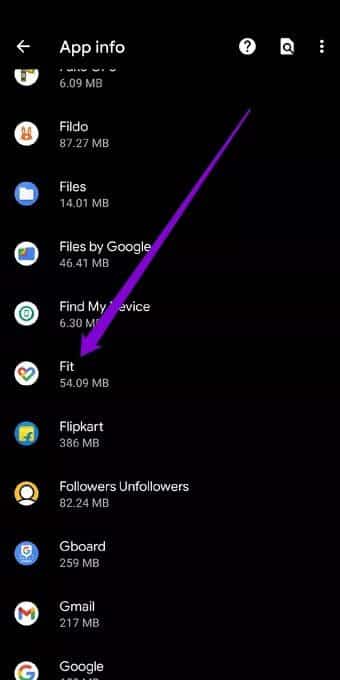
ةوة 3: Přejděte na Úložiště a mezipaměť a klepnutím na tlačítko Vymazat mezipaměť odstraňte data z mezipaměti.
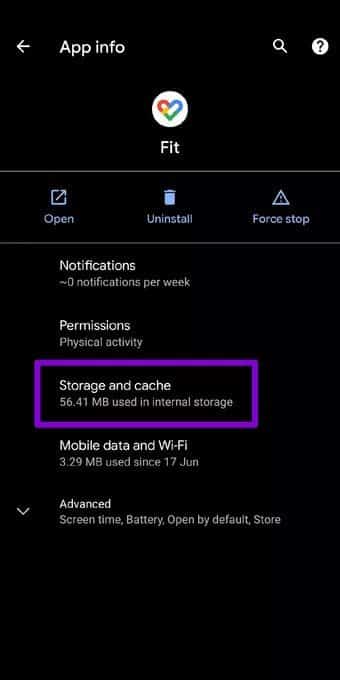
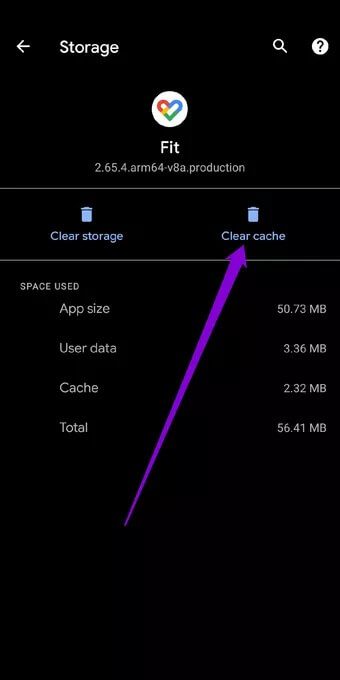
Nyní by aplikace měla vymazat všechna data mezipaměti a načíst věci od začátku. Pokud problém přetrvává, zopakujte výše uvedené kroky a místo toho vymažte data aplikace.
8. Zkontrolujte aktualizace systému
Nakonec to můžete zkusit Nainstalujte aktualizace systému na vašem zařízení. Pokud je vaše zařízení nové, pravděpodobně existují nějaké čekající aktualizace vydané společností, které kromě všeho ostatního problém s widgety na vašem zařízení Android opravily.
Přehled dat
Tímto končí náš příspěvek pro odstraňování problémů, který neaktualizuje widgety v systému Android. Doufejme, že řešení problém s widgety nadobro vyřeší a měli byste se znovu těšit ze svých užitečných a přizpůsobitelných widgetů.